📞 Utiliser 3CX avec le serveur ipbx.iamm.fr
La solution 3CX permet de passer et recevoir des appels via un navigateur ou une app mobile, même hors du campus.
Adresse du serveur 3CX : ipbx.iamm.fr
1. Accéder à l’interface web (Web Client)
- Ouvrez Chrome, Edge ou Firefox et allez à : ipbx.iamm.fr/webclient
- Identifiez-vous avec vos identifiants IAMM
Vous accédez à l’interface Web Client comme ci-dessous :
2. Installer l’application PWA
- Depuis le Web Client, cliquez sur l’icône « Installer l’application » (ou les 3 points du navigateur)
- Confirmez l’installation de l’application
- Elle apparaîtra dans votre barre des tâches ou sur le bureau
Voici un exemple de l’interface PWA installée :
3. Utiliser les fonctions principales
- 📞 Passer un appel depuis le pavé numérique
- 📋 Accéder à votre journal d’appels
- 🔁 Transférer ou mettre en attente un appel
- 🟢 Modifier votre statut (Disponible, Absent, Ne pas déranger…)
- 💬 Discuter avec vos collègues via le chat interne
Exemple : interface d’appel depuis le Web Client :
4. Utiliser 3CX sur smartphone (optionnel)
- 📱 Installez l’app 3CX depuis le Play Store ou l’App Store
- Depuis le Web Client (onglet Paramètres), scannez le QR Code pour configurer automatiquement l’app mobile
5. Conseils d’utilisation
- Utilisez un casque avec micro pour améliorer la qualité sonore
- Laissez l’application ouverte pour rester joignable
- Pensez à vérifier votre statut (Disponible / Ne pas déranger, etc.)
📞 Support technique
- Email : assistance@iamm.fr
- Téléphone : 04 67 04 60 24
- Site : informatique.iamm.fr
Avec 3CX, vous restez joignable au bureau comme à distance, depuis un navigateur, une application ou votre mobile.
– Le Service Informatique